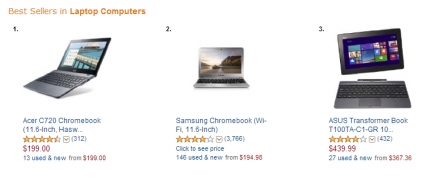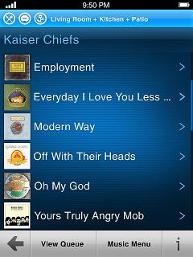Een van de meest populaire fouten bij het verbinden met internet is fout 651. Deze fout verschijnt in Windows 10, Windows 8 en Windows 7. U kunt deze fout zien wanneer u verbinding maakt via een snelle verbinding (WAN Miniport PPPoE). Tegelijkertijd kan het internet rechtstreeks of via een router of modem op de computer worden aangesloten. De fout zelf verschijnt met de tekst "De modem of ander communicatieapparaat heeft een fout gerapporteerd." Het ziet er zo uit:

In Windows 10 ziet fout 651 er ongeveer zo uit:

Als we Windows 8 beschouwen, zal de fout zelf daar iets anders zijn. Dit komt allemaal door de kenmerken van de interface. De oplossingen zullen in ieder geval hetzelfde zijn.
Hieronder zullen we de meest populaire en effectieve oplossingen bekijken die fout 651 kunnen oplossen. Alleen klanten van die providers die een PPPoE-verbinding gebruiken, kunnen dit probleem tegenkomen. Onder de populaire: Dom.ru, TTK, Rostelecom, MTS.
Eenvoudige oplossingen voor fout 651 in Windows
Om een eenvoudige en begrijpelijke instructie te maken, zal ik dit artikel in twee secties verdelen: deze fout oplossen bij het verbinden met internet via een router (modem) en bij het rechtstreeks aansluiten van de kabel van de provider op de computer. Maar eerst wil ik enkele eenvoudige, algemene tips geven die kunnen helpen bij het oplossen van de fout bij het starten van een hogesnelheidsverbinding.
- Bel de ondersteuning van uw ISP en vertel hen over fout 651. Vraag of er problemen zijn aan hun kant. Het is alleen dat deze fout heel vaak optreedt als gevolg van problemen met de apparatuur van de provider. En voordat u instellingen voor uzelf wijzigt, is het handig om ervoor te zorgen dat er geen problemen zijn aan het andere uiteinde van de kabel.
- Koppel de netwerkkabel los van uw computer, router, modem en sluit deze weer aan. Probeer uw snelle verbinding opnieuw op te starten.
- Start je computer opnieuw op. Start ook uw router of modem opnieuw op (als u er een heeft). Haal de stekker gewoon een minuut uit het stopcontact en steek hem er weer in.
- Als deze fout optreedt tijdens het opzetten van een verbinding met de provider, bij de eerste keer opstarten, dan hebt u hoogstwaarschijnlijk eenvoudigweg enkele instellingen onjuist opgegeven bij het maken van een snelle verbinding. Controleer alle parameters die u heeft ingevoerd. Als u iets niet weet, kunt u de ondersteuning van de provider bellen.
- Onthoud wat u hebt gewijzigd, geïnstalleerd of geconfigureerd voordat de fout 651 verscheen. Mogelijk hebt u een antivirusprogramma geïnstalleerd dat de verbinding mogelijk blokkeert. Probeer het tijdelijk uit te schakelen.
- Als u twee netwerkkaarten in uw computer heeft geïnstalleerd, schakel er dan één uit. Laat alleen degene over waarmee u verbinding met internet probeert te maken. U kunt de adapter eenvoudig loskoppelen bij netwerkverbindingen.
Als deze aanbevelingen niet hebben geholpen en u nog steeds geen verbinding met internet kunt maken via een snelle verbinding, moet u andere, ingewikkelder oplossingen controleren. Hieronder zal ik proberen de situatie te verduidelijken met de fout "Modem of ander communicatieapparaat meldde een fout" wanneer je internet hebt aangesloten via een router of modem, en wanneer de kabel rechtstreeks is aangesloten op de netwerkkaart van een computer of laptop.
Als fout 651 verschijnt bij het verbinden via een router (modem)
Dit is een heel ander verhaal. Het is belangrijk om hier één punt te begrijpen: als u een kabel van een internetprovider hebt aangesloten op een router en de router en een computer zijn verbonden met een netwerkkabel of via wifi, dan op de computer in het algemeen het is niet nodig om een snelle verbinding te starten... Het slaat gewoon nergens op. Tenzij uw router is geconfigureerd in Bridge-modus. Ik zal het nu uitleggen.
Bijna alle routers werken standaard in de routermodus. En wanneer internet is verbonden met de router en u een snelle verbinding op de computer start, gaat deze niet via de router. En u zult fout 651 zien. Dit is normaal. Waarom zou u een verbinding op uw computer tot stand brengen als u een router heeft geïnstalleerd? De router brengt zelf een verbinding tot stand met de provider via het PPPoE-protocol. U hoeft deze verbinding alleen in de routerinstellingen te configureren. Selecteer een verbindingstype, stel een gebruikersnaam, wachtwoord, etc. in
De router belt de provider, maakt verbinding met internet en distribueert het eenvoudig naar alle apparaten via kabel en wifi. En je hebt gewoon geen snelle verbinding op je computer nodig. U kunt het verwijderen.
Het enige dat u hoeft te doen, is uw router of modem correct configureren om verbinding te maken met een internetprovider. Raadpleeg hiervoor de instructies voor het instellen van uw router. Instructies voor het instellen van sommige modellen vindt u hier: https://help-wifi.com/instrukcii-po-nastrojke-routerov/. Het komt allemaal neer op het kiezen van het type verbinding (dat uw ISP gebruikt) en het specificeren van de parameters voor de verbinding (gebruikersnaam, wachtwoord).

Als je toch via een router een internetverbinding op je computer tot stand wilt brengen, dan moet je de router in bridge-modus zetten. Toegegeven, ik begrijp niet waarom dit moet gebeuren.
Ik denk dat we fout 651 hebben ontdekt, of liever, met het uiterlijk ervan bij het verbinden via een router.
Fout "Modem of ander communicatieapparaat heeft een fout gemeld" bij het rechtstreeks aansluiten van de kabel op een pc of laptop
Deze oplossingen zijn handig wanneer het internet is verbonden zonder extra apparatuur (behalve voor een router in bridge-modus). Direct op uw computer.
Voordat u instellingen wijzigt, raad ik u toch aan om na te gaan of er problemen zijn aan de kant van de ISP.
Reset netwerkinstellingen, verwijder breedbandverbinding en herconfigureer
U kunt eenvoudig uw hoogwaardige ISP-verbinding verwijderen en opnieuw maken. Maar het is beter om de netwerkinstellingen (TCP / IP) te resetten en vervolgens een nieuwe verbinding te maken.
Als u Windows 10 heeft, kunt u het netwerk resetten volgens deze instructie. Als Windows 7 of Windows 8 is, voer dan de opdrachtprompt uit als beheerder en voer de volgende opdrachten achtereenvolgens uit:
netsh winsock reset
netsh int ip reset c: resetlog.txt
We starten de computer opnieuw op en maken de hogesnelheidsverbinding opnieuw. Hoe je dit moet doen, schreef ik in het artikel Internet instellen in Windows 10. Alles is heel eenvoudig.
U moet het "Netwerkcentrum" openen. Klik hiervoor met de rechtermuisknop op het pictogram van de internetverbinding (in het meldingspaneel) en selecteer het juiste item. Klik in het nieuwe venster op "Maak en configureer een nieuwe verbinding of netwerk".

Nou, dan is alles standaard (klik om de foto te vergroten):

Fout 651 wordt mogelijk niet weergegeven en u kunt verbinding maken met internet.
Schakel het TCP / IPv6-protocol uit in de PPPoE-verbindingseigenschappen
Er is informatie dat deze methode werkt. Ga naar "Configuratiescherm Netwerk en internet Netwerkverbindingen". Of "Netwerkcentrum", en aan de linkerkant "Adapterinstellingen wijzigen". Klik vervolgens met de rechtermuisknop op de PPPoE-verbinding en selecteer "Eigenschappen".
Ga naar het tabblad Netwerken, schakel het selectievakje IP versie 6 (TCP / IPv6) uit en klik op OK.

Daarna proberen we een internetverbinding tot stand te brengen.
Veranderende parameters in het register
Ik weet niet zeker of deze methode zal werken op een normale versie van Windows (aangezien deze geschikt is voor serverversies van Windows), maar je kunt het proberen.
Eerst moet je naar de register-editor gaan. Om dit te doen, drukt u op de Win + R-toetscombinatie, voert u het regedit-commando in en klikt u op "Ok".
Ga naar de sectie:
HKEY_LOCAL_MACHINE SYSTEM CurrentControlSet Services Tcpip Parameters
Klik met de rechtermuisknop op een leeg gebied en selecteer Nieuwe DWORD-waarde (32-bits). De parameternaam is ingesteld op EnableRSS en de waarde is 0 (nul).
Maak een andere parameter met de naam DisableTaskOffload, maar met een waarde van 1.
Daarna moet u uw computer opnieuw opstarten. Start een snelle verbinding. Mogelijk ziet u fout 651 niet meer.
Nog enkele oplossingen voor fout 651
- Schakel antivirus van derden een tijdje uit (indien geïnstalleerd). Schakel ook de ingebouwde firewall van Windows uit. Het is niet ongebruikelijk dat ze uw snelle internetverbinding blokkeren.
- Ga naar apparaatbeheer en controleer op het tabblad "Netwerkadapters" de netwerkkaartadapter. U kunt proberen de stuurprogramma's van de netwerkkaart bij te werken. De beste manier is om het stuurprogramma van de officiële website te downloaden en gewoon de installatie uit te voeren.
- Vergeet uw provider niet. Om precies te zijn, dat het probleem aan zijn kant ligt.
Als u meer informatie heeft over het oplossen van fout 651, deel deze dan in de onderstaande opmerkingen. Je kunt daar ook je vragen over het onderwerp van het artikel achterlaten, ik zal zeker antwoorden en proberen te helpen.